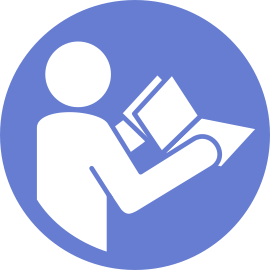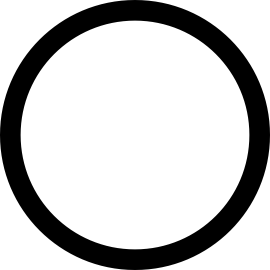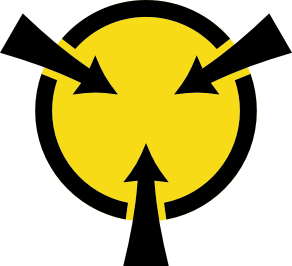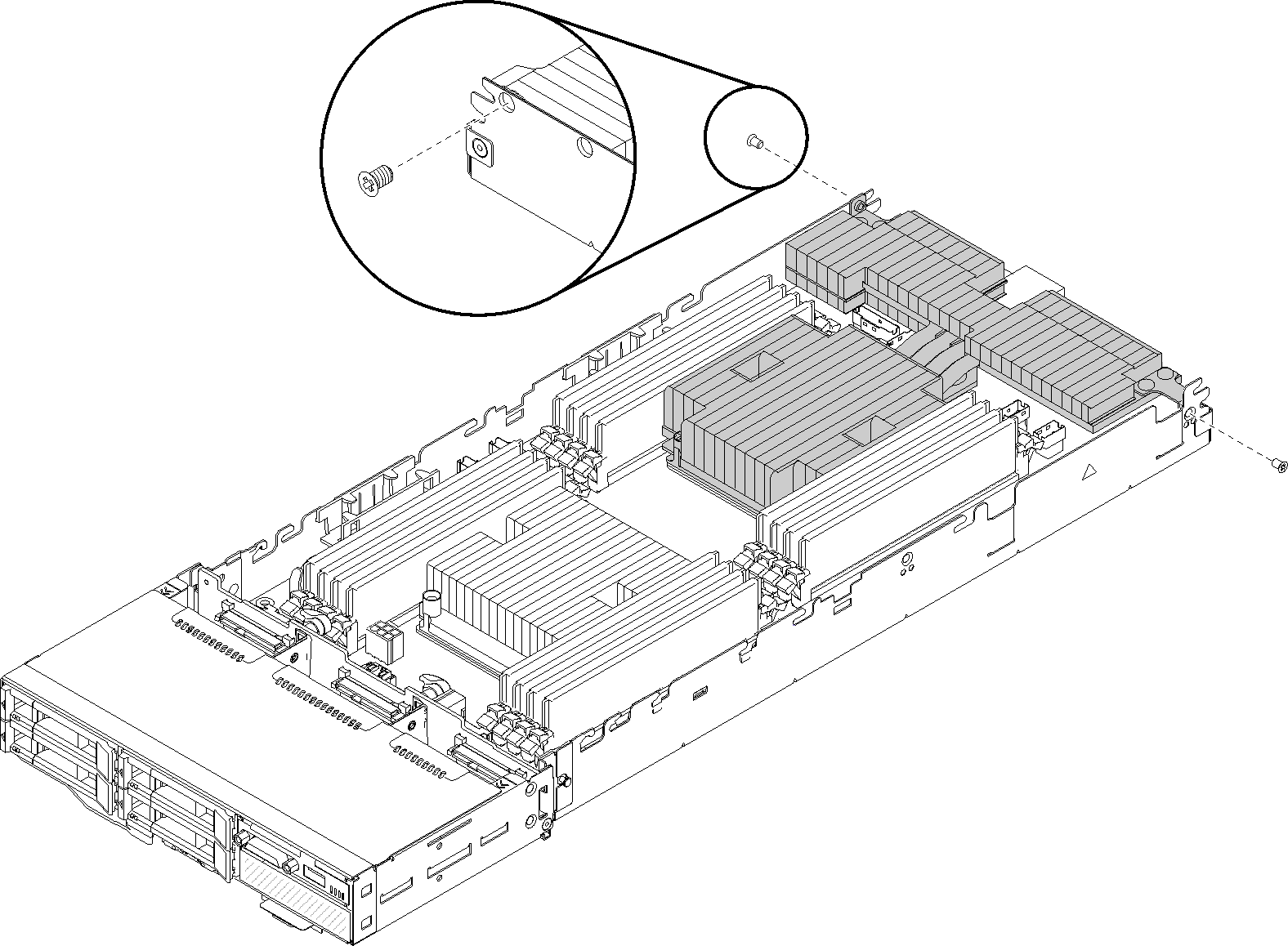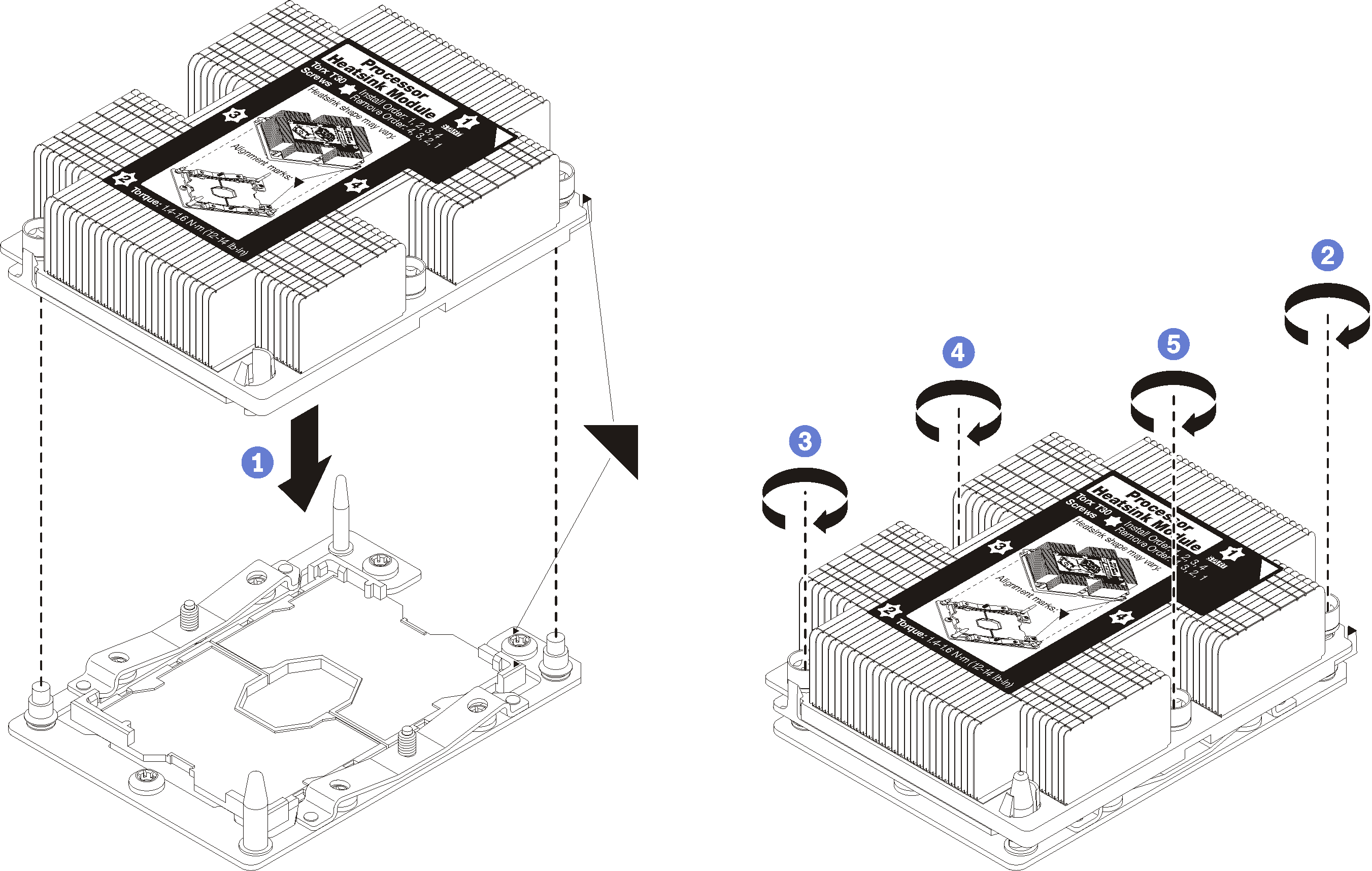ติดตั้งโมดูลตัวระบายความร้อนโปรเซสเซอร์
โปรเซสเซอร์และตัวระบายความร้อนถูกถอดออกมาด้วยกันเนื่องจากเป็นส่วนหนึ่งของส่วนประกอบโมดูลตัวระบายความร้อนโปรเซสเซอร์ (PHM) การติดตั้ง PHM ต้องใช้ไขควงหกเหลี่ยม T30
ช่องเสียบโปรเซสเซอร์แต่ละช่องต้องมีฝาครอบหรือ PHM เสมอ เมื่อถอดหรือติดตั้ง PHM ให้ป้องกันช่องเสียบโปรเซสเซอร์ที่ว่างเปล่าด้วยฝาครอบ
อย่าสัมผัสตรงบริเวณช่องเสียบโปรเซสเซอร์หรือหน้าสัมผัสของโปรเซสเซอร์ หน้าสัมผัสของช่องเสียบโปรเซสเซอร์นั้นเปราะบางมากและเสียหายได้ง่าย สิ่งปนเปื้อนบนหน้าสัมผัสของโปรเซสเซอร์ เช่น น้ำมันจากผิวหนัง อาจทำให้การเชื่อมต่อล้มเหลว
ถอดและติดตั้ง PHM ครั้งละหนึ่งตัวเท่านั้น หากแผงระบบรองรับโปรเซสเซอร์หลายตัว ให้ติดตั้ง PHM โดยเริ่มต้นด้วยช่องเสียบโปรเซสเซอร์ช่องแรก
อย่าให้ครีมระบายความร้อนบนโปรเซสเซอร์หรือตัวระบายความร้อนสัมผัสกับสิ่งใด การสัมผัสกับพื้นผิวใดๆ อาจลดทอนประสิทธิภาพของครีมระบายความร้อน ครีมระบายความร้อนอาจทำให้ส่วนประกอบเสียหาย เช่น ขั้วต่อไฟฟ้าในช่องเสียบโปรเซสเซอร์ อย่าถอดฝาครอบครีมระบายความร้อนออกจากตัวระบายความร้อนจนกว่าคุณจะได้รับคำแนะนำให้ทำเช่นนั้น
- ซิลิโคนระบายความร้อนสามารถรักษาการระบายความร้อนบนตัวระบายความร้อนไว้ได้นานสองปี เมื่อติดตั้งตัวระบายความร้อนตัวใหม่ อย่าลืมตรวจสอบวันที่ผลิตเพื่อให้แน่ใจว่าซิลิโคนระบายความร้อนยังสามารถระบายความร้อนได้ตามปกติ หากวันที่ผลิตเก่ากว่า 2 ปี ให้เปลี่ยนซิลิโคนระบายความร้อนเพื่อหลีกเลี่ยงปัญหาการใส่อุปกรณ์
PHM ถูกกำหนดช่องเสียบที่สามารถติดตั้ง PHM และการจัดแนวของ PHM ในช่องเสียบ
ดูรายการโปรเซสเซอร์ที่ได้รับการรองรับสำหรับระบบของคุณได้ที่ เว็บไซต์ Lenovo ServerProven โปรเซสเซอร์ทั้งหมดบนแผงระบบต้องมีความเร็ว, จำนวนแกนประมวลผล และความถี่เดียวกัน
ก่อนที่คุณจะติดตั้ง PHM ตัวใหม่ หรือโปรเซสเซอร์สำหรับเปลี่ยนทดแทน ให้อัปเดตเฟิร์มแวร์ของระบบให้เป็นระดับล่าสุด โปรดดู ปรับปรุงเฟิร์มแวร์
การติดตั้ง PHM เพิ่มเติมสามารถเปลี่ยนข้อกำหนดเกี่ยวกับหน่วยความจำสำหรับระบบของคุณได้ ดู ติดตั้งโมดูลหน่วยความจำ สำหรับรายการความสัมพันธ์ของโปรเซสเซอร์กับหน่วยความจำ
อุปกรณ์เสริมที่พร้อมใช้งานสำหรับระบบของคุณอาจมีข้อกำหนดเกี่ยวกับโปรเซสเซอร์เฉพาะ ดูข้อมูลได้จากเอกสารที่มาพร้อมกับอุปกรณ์เสริม
รูปที่ 1. ตำแหน่งโปรเซสเซอร์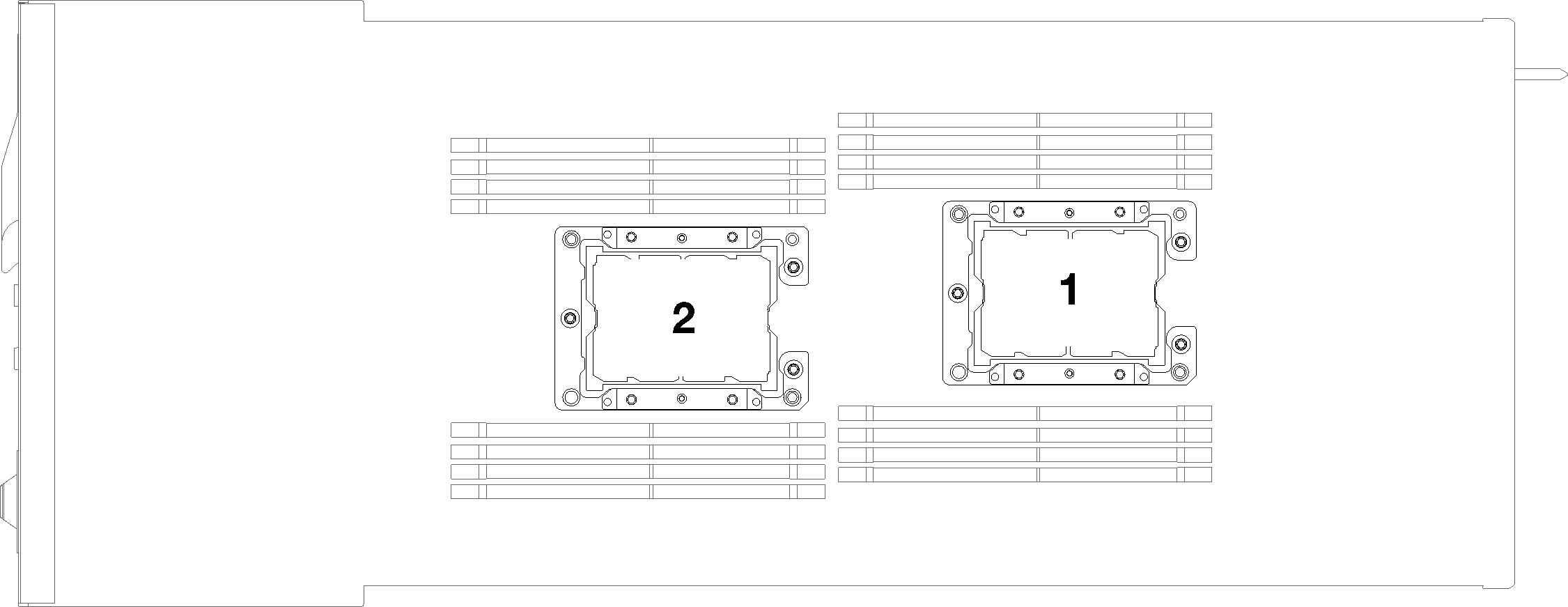
ตัวระบายความร้อนประเภทต่อไปนี้ใช้ได้กับ SD530:
การกำหนดค่าแรงดันไฟฟ้าต่ำ
ตัวระบายความร้อน 108x108x24.5 มม. ใช้ได้กับช่องเสียบโปรเซสเซอร์ 1 เท่านั้น
ตัวระบายความร้อน 85x108x24.5 มม. ใช้ได้กับช่องเสียบโปรเซสเซอร์ 2 เท่านั้น
การกำหนดค่าแรงดันไฟฟ้าสูง
ตัวระบายความร้อนรูปตัว T ใช้ได้กับช่องเสียบโปรเซสเซอร์ 1 เท่านั้น
ตัวระบายความร้อน 105x108x24.5 มม. ใช้ได้กับช่องเสียบโปรเซสเซอร์ 2 เท่านั้น
- อ่านเนื้อหาส่วนต่อไปนี้เพื่อให้แน่ใจว่าคุณจะทำงานได้อย่างไร้กังวล
ปิดโหนดคอมพิวท์ที่เกี่ยวข้องที่คุณกำลังจะดำเนินการ
- ถอดโหนดคอมพิวท์ (ดู ถอดโหนดคอมพิวท์ออกจากช่องใส่)
- ถอดโหนดคอมพิวท์ (ดู ถอดฝาครอบโหนดคอมพิวท์)
- ถอดแผ่นกั้นลม (ดู ถอดแผ่นกั้นอากาศ)
หากมีโมดูลหน่วยความจำที่ต้องการติดตั้ง ให้ติดตั้งโมดูลหน่วยความจำ ดู ติดตั้งโมดูลหน่วยความจำ
ติดตั้งแผ่นกั้นลมกลับเข้าที่ (ดู ติดตั้งแผ่นกั้นลม)
ติดตั้งฝาครอบโหนดคอมพิวท์กลับเข้าที่ (ดู ติดตั้งฝาครอบโหนดคอมพิวท์)
ติดตั้งโหนดคอมพิวท์กลับเข้าที่ (ดู ติดตั้งโหนดคอมพิวท์ในช่องใส่)
ตรวจสอบไฟ LED เปิด/ปิด เพื่อให้แน่ใจว่าไฟติดสลับกันระหว่างกะพริบเร็วและกะพริบช้า เพื่อบ่งชี้ว่าโหนดพร้อมเปิดใช้งานแล้ว